Heim >System-Tutorial >Windows-Serie >Was soll ich tun, wenn das Win10-Eingabemethodensymbol fehlt? Wie kann ich das Win10-Eingabemethodensymbol wiederherstellen, wenn es verschwindet?
Was soll ich tun, wenn das Win10-Eingabemethodensymbol fehlt? Wie kann ich das Win10-Eingabemethodensymbol wiederherstellen, wenn es verschwindet?
- PHPznach vorne
- 2024-02-10 21:00:081168Durchsuche
Der PHP-Editor Zimo zeigt Ihnen, wie Sie das Problem lösen können, dass das Win10-Eingabemethodensymbol verschwindet. Bei Verwendung des Win10-Systems verschwindet manchmal das Eingabemethodensymbol, was zu Unannehmlichkeiten für unseren täglichen Gebrauch führt. Aber keine Sorge, hier sind zwei einfache Lösungen, die Ihnen dabei helfen, das Win10-Eingabemethodensymbol wiederherzustellen, sodass Sie die Eingabemethoden einfach wechseln und die Arbeitseffizienz verbessern können.
Wie kann ich das Win10-Eingabemethodensymbol wiederherstellen, wenn es verschwindet?
Methode 1:
Drücken Sie „Windows-Logo-Taste + i“, um die Einstellungen zu starten, wählen Sie „Zeit und Sprache“ > „Bevorzugte Sprache China (Volksrepublik China)“ > Gehen Sie zu „Microsoft Pinyin“ > „Optionen“ > „Allgemein“ und stellen Sie die Standardeinstellungen für die Eingabemethode wieder her, um zu sehen, ob dieses Problem gelöst werden kann.
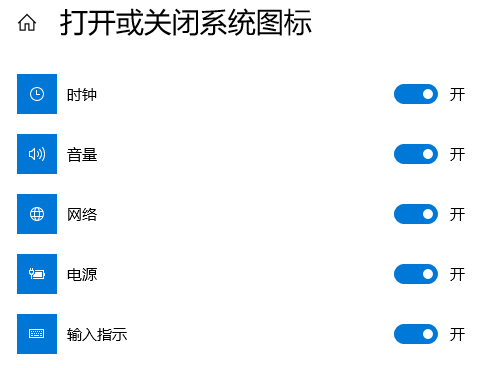
Methode 2:
1. Öffnen Sie zunächst „Alle Einstellungen“ im Startmenü und wählen Sie „System“.
2. Wählen Sie „Benachrichtigungen & Aktionen“ → „Systemsymbole ein- oder ausschalten“.
3. Ändern Sie „Aus“ hinter „Eingabeaufforderung“ auf „Ein“ (falls es bereits aktiviert ist, überspringen Sie bitte die ersten 3 Schritte).
4. Öffnen Sie die „Systemsteuerung“, ändern Sie den Anzeigemodus auf „Kategorie“ und wählen Sie „Eingabemethode ändern“ unter „Zeit, Sprache und Region“.
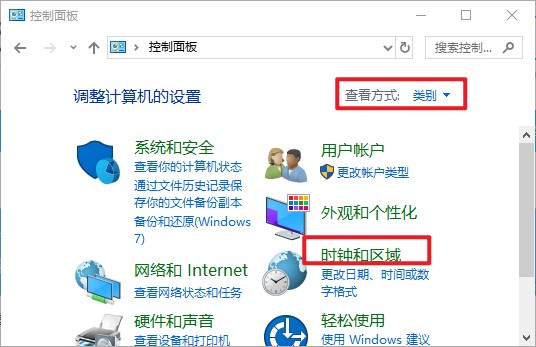
5. Wenn der Ort leer ist und keine Spalte vorhanden ist, klicken Sie bitte auf „Sprache hinzufügen“.
6. Doppelklicken Sie im Popup-Fenster, um „China (vereinfacht)“ (unten) auszuwählen, wählen Sie erneut „China (vereinfacht, Chinesisch)“ und klicken Sie auf „Hinzufügen“.
7. Kehren Sie zum Punkt „Eingabemethode ändern“ zurück, klicken Sie auf „Erweiterte Einstellungen“, aktivieren Sie „Desktop-Sprachleiste verwenden (sofern verfügbar)“
8. Klicken Sie dann auf die Schaltfläche „Optionen“ dahinter und aktivieren Sie „An Taskleiste andocken“. Klicken Sie nacheinander auf „Übernehmen“, „OK“ und „Speichern“. Wenn in der Taskleiste immer noch keine Sprachleiste angezeigt wird, geben Sie „ctfmon“ ein und drücken Sie die Eingabetaste
10. Klicken Sie mit der rechten Maustaste auf die Taskleiste und aktivieren Sie „Sprachleiste“ in der Popup-Symbolleiste.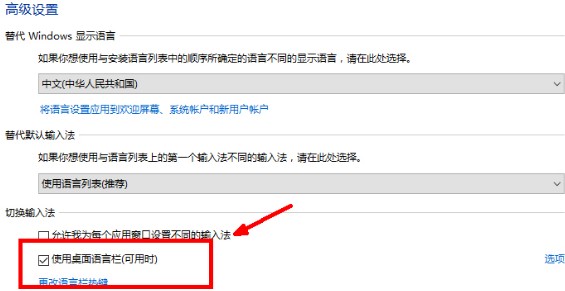 11 Wenn die Sprachleiste nach dem Neustart des Computers fehlt oder leer ist, führen Sie bitte die folgenden Schritte aus Starten Sie den Computer. Geben Sie „regedit“ ein und öffnen Sie die Registrierung. Klicken Sie mit der rechten Maustaste auf „Ausführen“, und wählen Sie „Ändern“. ", ändern Sie den numerischen Namen in ctfmon.exe und die numerischen Daten in C:windowssystem32ctfmon.exe (wenn Sie den Namen nicht direkt ändern können, können Sie zuerst auf Umbenennen klicken, den Namen ändern und dann auf Ändern klicken, um die numerischen Daten zu ändern.) .
11 Wenn die Sprachleiste nach dem Neustart des Computers fehlt oder leer ist, führen Sie bitte die folgenden Schritte aus Starten Sie den Computer. Geben Sie „regedit“ ein und öffnen Sie die Registrierung. Klicken Sie mit der rechten Maustaste auf „Ausführen“, und wählen Sie „Ändern“. ", ändern Sie den numerischen Namen in ctfmon.exe und die numerischen Daten in C:windowssystem32ctfmon.exe (wenn Sie den Namen nicht direkt ändern können, können Sie zuerst auf Umbenennen klicken, den Namen ändern und dann auf Ändern klicken, um die numerischen Daten zu ändern.) . Das obige ist der detaillierte Inhalt vonWas soll ich tun, wenn das Win10-Eingabemethodensymbol fehlt? Wie kann ich das Win10-Eingabemethodensymbol wiederherstellen, wenn es verschwindet?. Für weitere Informationen folgen Sie bitte anderen verwandten Artikeln auf der PHP chinesischen Website!

